1.4 ストーリレイヤ初期設定の編集
1.4.1 ストーリレイヤ初期設定の追加
ストーリを作成する際に表示されるストーリレイヤ一覧に追加することができます。なお、ストーリレイヤ初期設定は設定したファイルでのみ有効です。
1. ツール>オーガナイザを選択すると、オーガナイザダイアログが表示されます。
2. ストーリタブをクリックし、ストーリレイヤ初期設定をクリックします。ストーリレイヤ初期設定ダイアログが表示されます。
3. 新規ボタンをクリックします。新規ストーリレイヤ初期設定ダイアログが表示されます。
4. 各種パラメータを以下のように設定します。
- 名前:「梁」
- 高さオフセット:「-100」(ストーリ高さからの相対高さを入力します)
5. レベルタイプで「新規レベルタイプ」を選択し、新規レベルタイプダイアログで「梁上端」と入力してレベルタイプを作成します。
6. レベルタイプを選択したら、OK ボタンをクリックします。ストーリレイヤ初期設定ダイアログの一覧に新しいストーリレイヤ初期設定が追加されます。追加されたことを確認できたら、ストーリレイヤ初期設定ダイアログの OK ボタンをクリックして閉じます。
7. オーガナイザダイアログのストーリタブにある新規ボタンをクリックします。新規ストーリダイアログが表示されます。
8. ストーリレイヤの一覧に先ほど追加した「梁」レイヤが表示されていることを確認できます。
この機能を利用できる製品

|
Vectorworks Architect建築設計や内装、ディスプレイデザインに対応した先進的なBIM・インテリア設計支援機能、拡張機能、さらには豊富な建築向けのデータライブラリを搭載した建築/内装業界向け製品 |

|
Vectorworks Design Suite専門分野別(建築設計/ディスプレイデザイン、ランドスケープデザイン、ステージデザイン&スポットライトプランニング)の設計支援機能、拡張機能、さらには豊富なデータライブラリを搭載した最上位の製品 |


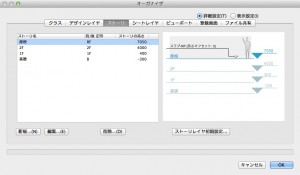
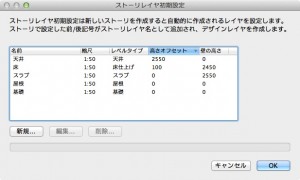
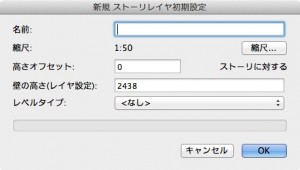
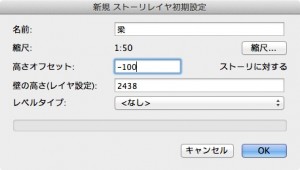
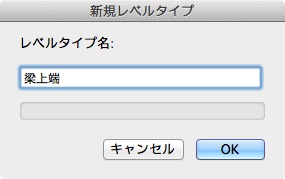
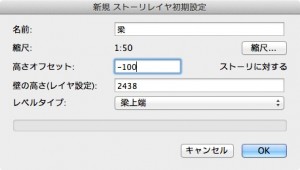
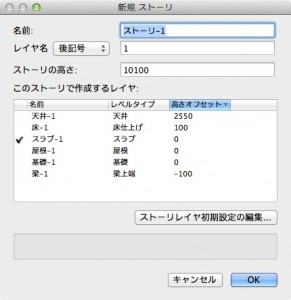
動画の音声がでないのですが 音声はない?
hfukuyamaさん、
現在は、音声なしのムービーを掲載しています。
できるだけ、動きでご理解いただけるような内容にしていますが、
ご要望が多ければ音声付きのムービーも検討したいと思います。